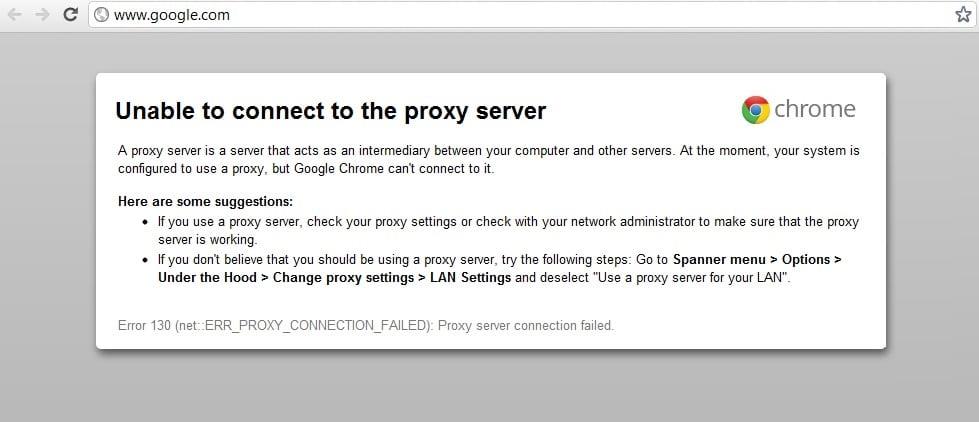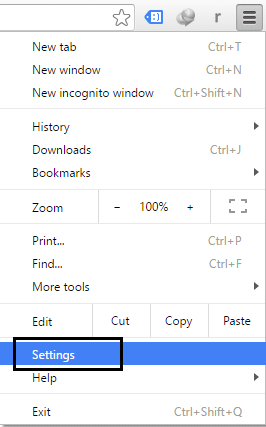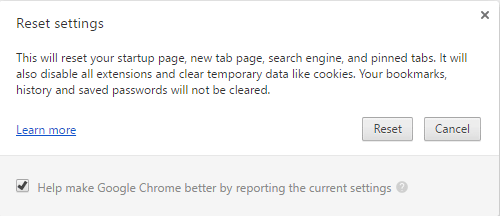رفع مشکل عدم اتصال به سرور پروکسی کد خطا 130: اگر خطای 130 (net::ERR_PROXY_CONNECTION_FAILED) را مشاهده می کنید به این معنی است که مرورگر شما به دلیل اتصال پراکسی قادر به اتصال به اینترنت نیست. یا اتصال پروکسی نامعتبر دارید یا پیکربندی پروکسی توسط شخص ثالث کنترل می شود. در هر صورت شما نمی توانید هیچ صفحه وب را باز کنید و این دوست من یک مشکل بسیار بزرگ است.
خطای 130 (net::ERR_PROXY_CONNECTION_FAILED) اتصال سرور پروکسی ناموفق بوده یا اتصال به سرور پراکسی امکان پذیر نیست
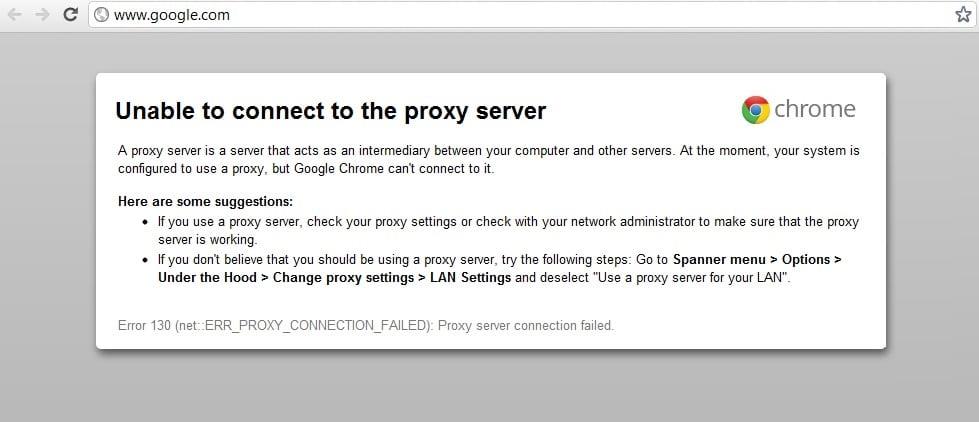
این خطا گاهی اوقات به دلیل بدافزارهای مضر نصب شده روی سیستم شما ایجاد می شود و با تغییر پروکسی ها و سایر تنظیمات سیستم، رایانه شما را خراب می کند. اما نگران نباشید عیبیاب اینجاست تا این مشکل را برطرف کند، بنابراین فقط روشهای ذکر شده در زیر را دنبال کنید.
فهرست
رفع مشکل عدم اتصال به سرور پروکسی کد خطا 130
مطمئن شوید که یک نقطه بازیابی را فقط در صورتی که مشکلی پیش بیاید ایجاد کنید.
روش 1: تیک گزینه Proxy Option را بردارید
1. کلیدهای Windows + R را فشار دهید سپس " inetcpl.cpl " را تایپ کنید و اینتر را بزنید تا Internet Properties باز شود .

2-بعد، به تب Connections رفته و تنظیمات LAN را انتخاب کنید.

3. تیک Use a Proxy Server for your LAN را بردارید و مطمئن شوید که گزینه Automatically detect settings علامت زده شده باشد.

4. بر روی Ok کلیک کنید سپس Apply و کامپیوتر خود را راه اندازی مجدد کنید.
روش 2: پاک کردن داده های مرور
اگر برای مدت طولانی از Google Chrome استفاده میکنید، احتمالاً فراموش کردهاید که دادههای مرور را پاک کنید که میتواند باعث عدم اتصال به سرور پروکسی کد خطا 130 شود (net::ERR_PROXY_CONNECTION_FAILED).
1. Google Chrome را باز کنید و Cntrl + H را فشار دهید تا تاریخچه باز شود.
2.بعد، روی Clear browsing data از پنل سمت چپ کلیک کنید .

3. مطمئن شوید که " شروع زمان " در قسمت حذف موارد زیر از انتخاب شده است.
4. همچنین موارد زیر را علامت بزنید:
- تاریخچه مرور
- تاریخچه دانلود
- کوکی ها و سایر داده های پدر و افزونه
- تصاویر و فایل های کش شده
- تکمیل خودکار داده های فرم
- رمزهای عبور

5. اکنون روی Clear browsing data کلیک کنید و منتظر بمانید تا تمام شود.
6. مرورگر خود را ببندید و کامپیوتر خود را مجددا راه اندازی کنید.
روش 3: تنظیمات کروم را بازنشانی کنید
1. Google Chrome را باز کنید و به تنظیمات بروید .
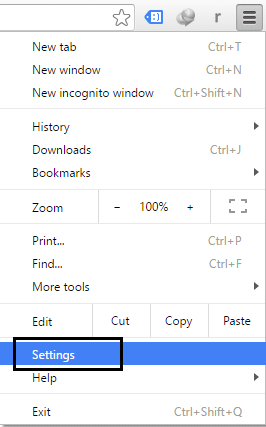
2. به پایین بروید و روی Show Advanced Settings کلیک کنید.

3. Reset settings را پیدا کرده و روی آن کلیک کنید.

4. مجدداً درخواست تأیید می کند، بنابراین روی Reset کلیک کنید.
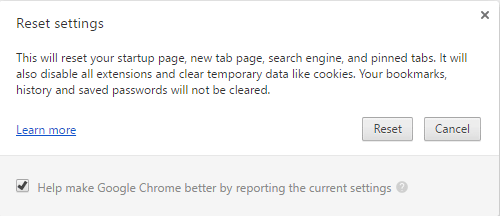
5. منتظر بمانید تا مرورگر تنظیمات را بازنشانی کند و پس از اتمام، همه چیز را ببندید.
6. برای ذخیره تغییرات، کامپیوتر خود را مجددا راه اندازی کنید. با این کار کد خطای 130 عدم اتصال به سرور پروکسی برطرف می شود.
روش 4: شستشو/تجدید DNS و IP
1. Windows Key + X را فشار دهید سپس Command Prompt (Admin) را انتخاب کنید.

2-در cmd عبارت زیر را تایپ کنید و بعد از هر کدام اینتر را بزنید:
- ipconfig /flushdns
- nbtstat –r
- netsh int ip reset
- بازنشانی netsh winsock

3. برای اعمال تغییرات، کامپیوتر خود را ریستارت کنید.
روش 5: از Google DNS استفاده کنید
1. Control Panel را باز کرده و روی Network and Internet کلیک کنید.
2. در مرحله بعد، روی Network and Sharing Center و سپس روی Change adapter settings کلیک کنید .

3. وای فای خود را انتخاب کنید سپس روی آن دوبار کلیک کنید و Properties را انتخاب کنید .

4. اکنون پروتکل اینترنت نسخه 4 (TCP/IPv4) را انتخاب کرده و روی Properties کلیک کنید.

5. علامت « استفاده از آدرسهای سرور DNS زیر » را علامت بزنید و موارد زیر را تایپ کنید:
سرور DNS ترجیحی: 8.8.8.8
سرور DNS جایگزین: 8.8.4.4

6. همه چیز را ببندید و ممکن است بتوانید کد خطای 130 Unable To Connect To The Proxy Server را برطرف کنید .
روش 6: کلید رجیستری سرور پروکسی را حذف کنید
1. Windows Key + R را فشار دهید، سپس regedit را تایپ کنید و Enter را بزنید تا ویرایشگر رجیستری باز شود.

2. به کلید رجیستری زیر بروید:
HKEY_CURRENT_USER\Software\Microsoft\Windows\CurrentVersion\Internet Settings
3.کلید ProxyEnable را در پنجره سمت راست انتخاب کنید، سپس روی آن کلیک راست کرده و Delete را انتخاب کنید.

4. مرحله بالا را برای کلید رجیستری ProxyServer نیز دنبال کنید.
5. همه چیز را ببندید و کامپیوتر خود را مجددا راه اندازی کنید تا تغییرات ذخیره شود.
روش 7: CCleaner و Malwarebytes را اجرا کنید
یک اسکن کامل آنتی ویروس انجام دهید تا مطمئن شوید رایانه شما ایمن است. علاوه بر این CCleaner و Malwarebytes Anti-Malware را اجرا کنید.
1. CCleaner & Malwarebytes را دانلود و نصب کنید .
2. Malwarebytes را اجرا کنید و اجازه دهید سیستم شما را برای یافتن فایل های مضر اسکن کند.
3. اگر بدافزار پیدا شود به طور خودکار آنها را حذف می کند.
4. اکنون CCleaner را اجرا کنید و در قسمت "Cleaner" در زیر تب Windows، پیشنهاد می کنیم انتخاب های زیر را بررسی کنید تا پاک شوند:

5. هنگامی که مطمئن شدید که نقاط مناسب بررسی شده اند، به سادگی روی Run Cleaner کلیک کنید و اجازه دهید CCleaner دوره خود را اجرا کند.
6. برای تمیز کردن بیشتر سیستم خود، تب Registry را انتخاب کنید و مطمئن شوید که موارد زیر بررسی شده اند:

7.Scan for Issue را انتخاب کنید و به CCleaner اجازه دهید اسکن کند، سپس روی Fix Selected Issues کلیک کنید .
8. هنگامی که CCleaner می پرسد " آیا تغییرات پشتیبان در رجیستری را می خواهید؟ ” بله را انتخاب کنید.
9. پس از تکمیل نسخه پشتیبان، گزینه Fix All Selected Issues را انتخاب کنید.
10. کامپیوتر خود را مجددا راه اندازی کنید.
روش 8: ابزار پاکسازی کروم را اجرا کنید
ابزار رسمی پاکسازی Google Chrome به اسکن و حذف نرمافزارهایی که ممکن است باعث ایجاد مشکل در کروم شوند، مانند خرابیها، صفحات راهاندازی غیرمعمول یا نوار ابزار، تبلیغات غیرمنتظرهای که نمیتوانید از شر آنها خلاص شوید یا تغییری در تجربه مرورتان کمک میکند.

اصلاحات فوق قطعاً به شما کمک می کند تا کد خطای 130 عدم اتصال به سرور پروکسی (net::ERR_PROXY_CONNECTION_FAILED) را برطرف کنید، اما اگر همچنان با این خطا مواجه هستید، به عنوان آخرین راه حل می توانید مرورگر کروم خود را دوباره نصب کنید.
همچنین می توانید بررسی کنید:
این همان چیزی است که شما با موفقیت آن را رفع کردید، کد خطای 130 عدم اتصال به سرور پروکسی (net::ERR_PROXY_CONNECTION_FAILED) را برطرف کردید، اما اگر هنوز در مورد این پست سؤالی دارید، در بخش نظرات از آنها بپرسید.